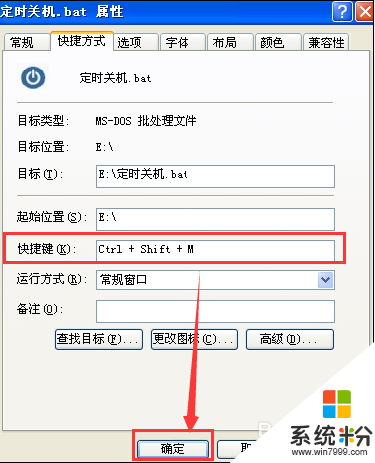xp係統設置定時關機後,我們就不用擔心電腦忘記關機導致的耗電,損壞電腦等問題了。那麼XP係統怎麼設置定時關機?下麵就跟大家分享下設置的步驟。
xp設置每天定時關機的步驟:
1、電腦桌麵右擊,選擇“新建”-“文本文檔”;
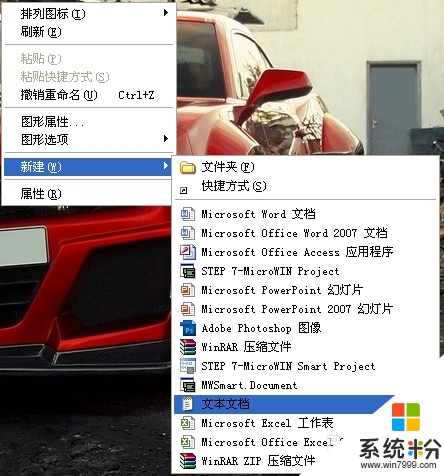
2、新建文本文檔成功後,雙擊打開,輸入at 23:30 shutdown -s -t 30;
3、保存,關閉文本文檔;

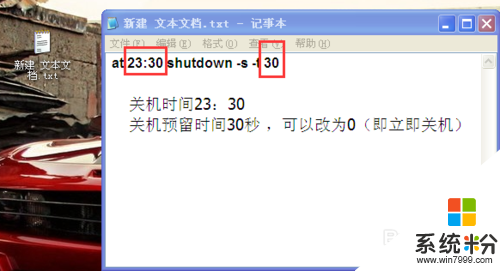
4、重新命名文本文檔為“定時關機.bat”,彈出的對話框選擇“是”按鈕;
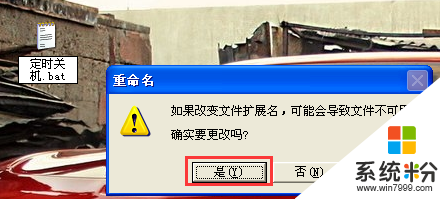
5、將文件放到別的盤符(這裏是E盤根目錄,最好不要放桌麵);
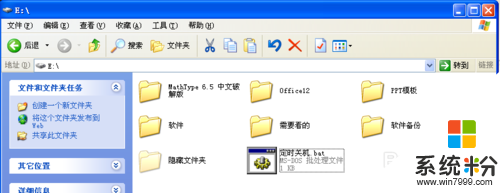
6、右鍵點擊文件,選擇“發送到”-“桌麵快捷方式”;
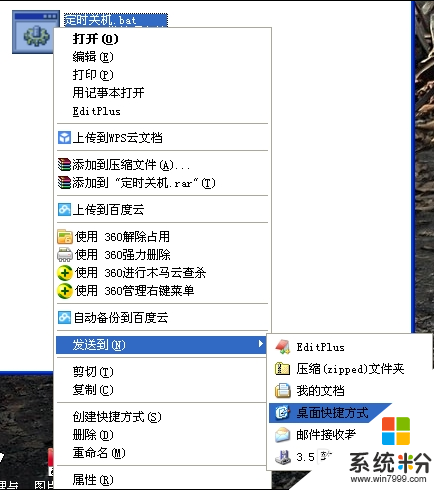
7、在桌麵找到文件的快捷方式,右鍵點擊選擇“屬性”命令;
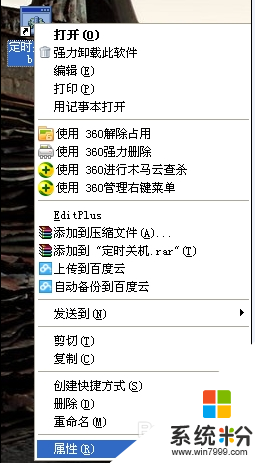
7、打開屬性對話框,這裏可以設置“快捷鍵”和“更改圖標”;
8、單擊“更改圖標”命令;
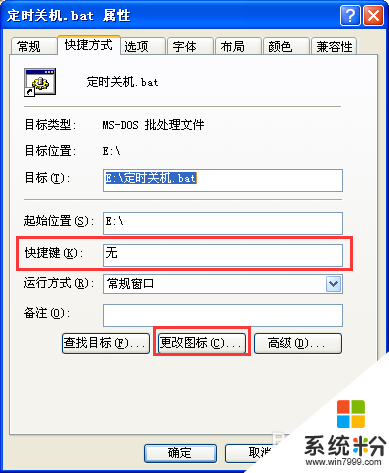
9、選擇合適的圖標,單擊“確定”按鈕;
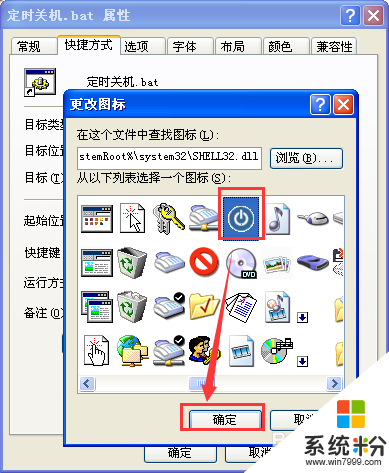
10、設置快捷鍵,將鼠標光標定位到“快捷鍵”輸入區域,然後按下自己想要設置的快捷鍵,之後單擊“確定”按鈕;